Luminar Neo 教程「61」,如何在 Luminar Neo 中排序图像?
2023-09-11 316欢迎观看 Luminar Neo 教程,小编带大家学习 Luminar Neo 的基本工具和使用技巧,了解如何在 Luminar Neo 中排序图像。
在「目录」面板中单击「按」下拉菜单查看图像的顺序。
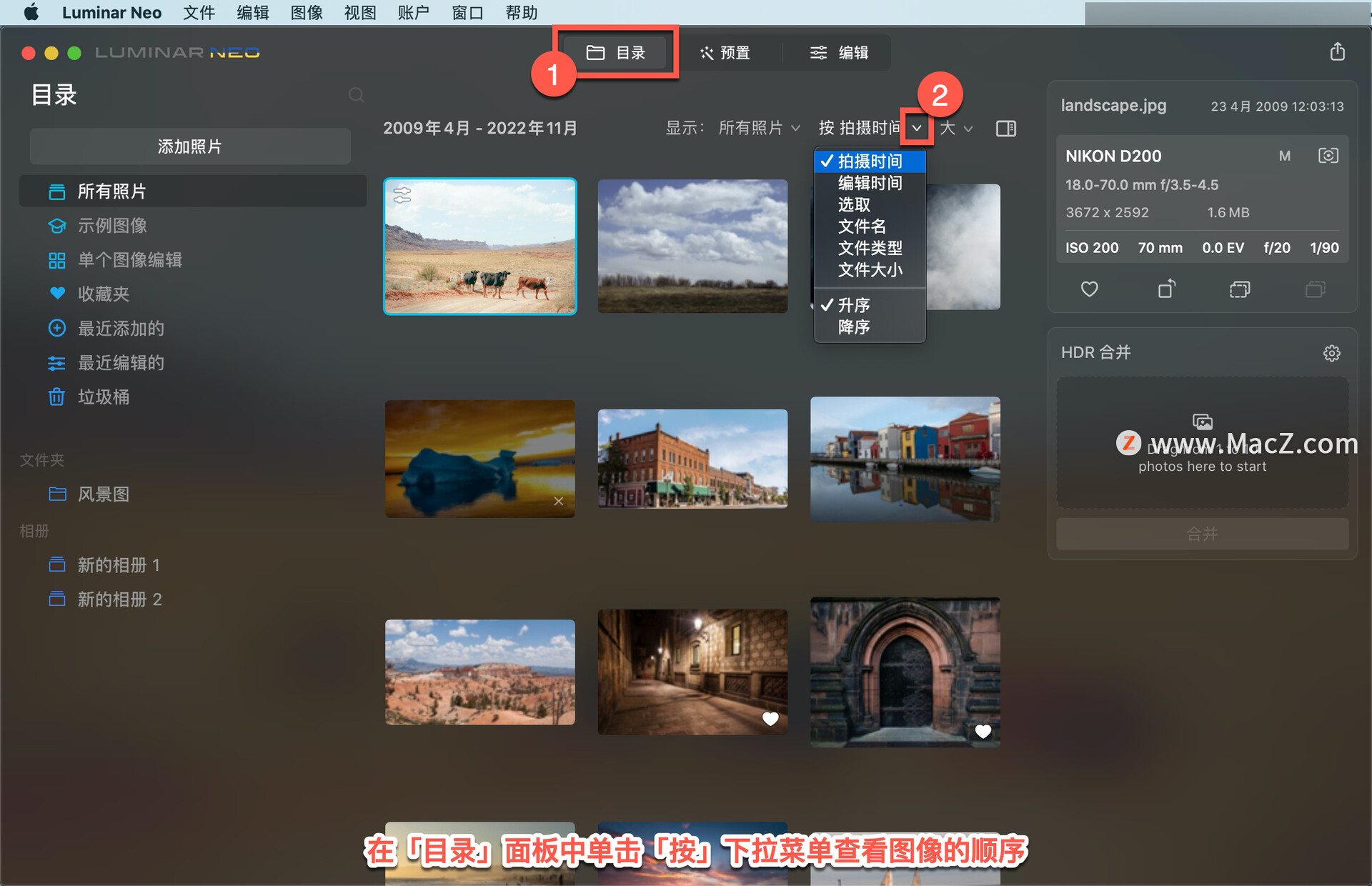
「按」菜单可以根据需要在目录右上角的不同排序选项之间轻松切换。可以使用拍摄时间、编辑时间、选取、文件名、文件类型、文件大小、升序或降序来查找照片。
「拍摄时间」选项使用日期和时间元数据对图像进行排序。这允许您在文件夹或相册中快速查找最近(或最旧)的照片。
「编辑时间」选项允许您按上次在Luminar Neo中编辑照片的日期对照片进行排序。当您在休息后重新打开目录并希望快速查找上次处理的图像时,这是非常好的。
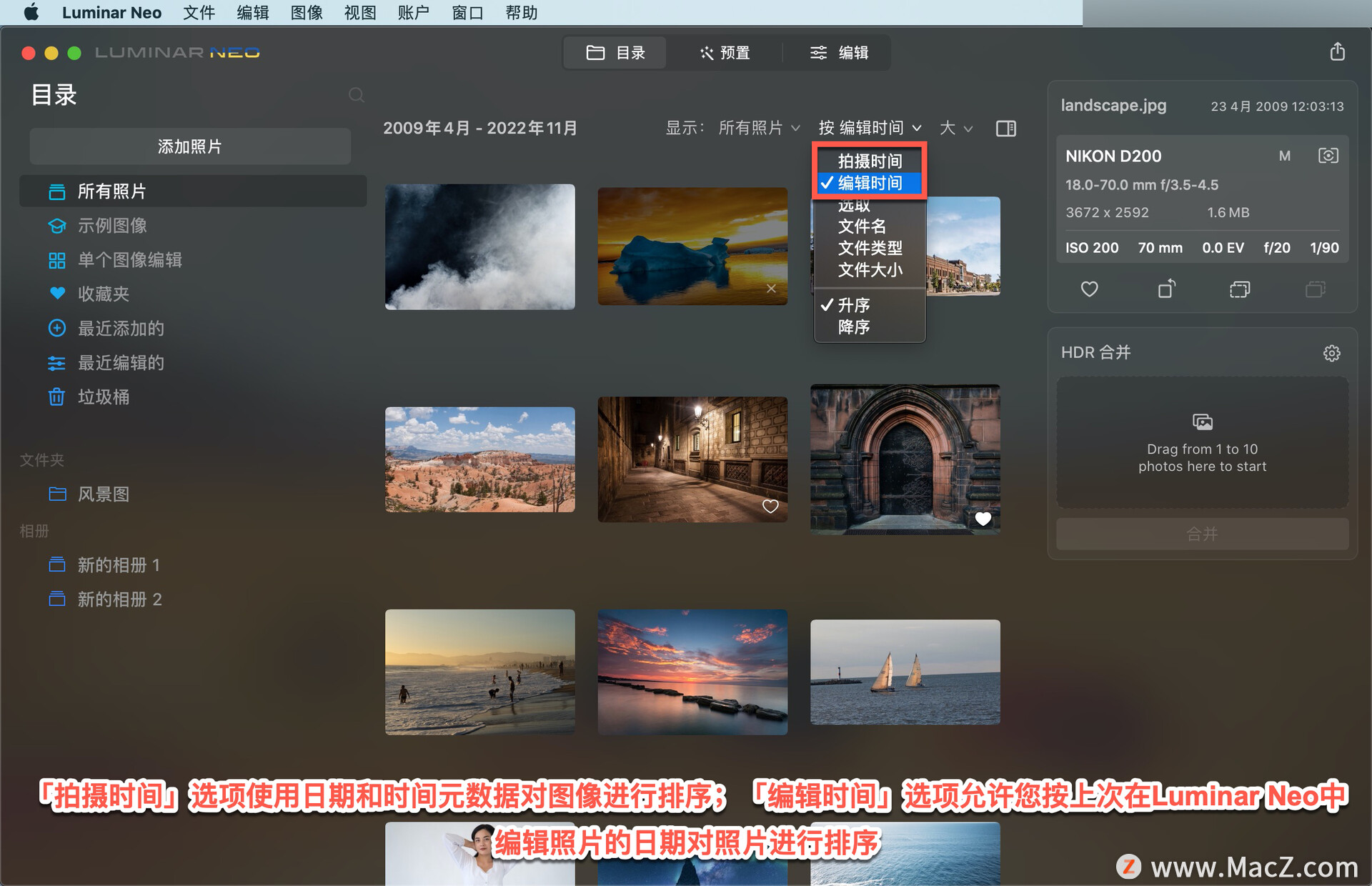
「选取」选项根据标记的方式对图像进行分组和排序。如果按升序排序,您将看到未标记、已拒绝和收藏夹图像。切换到「降序」将颠倒顺序,首先显示「已拒绝」图像,然后显示「收藏夹」,最后显示「未标记」。
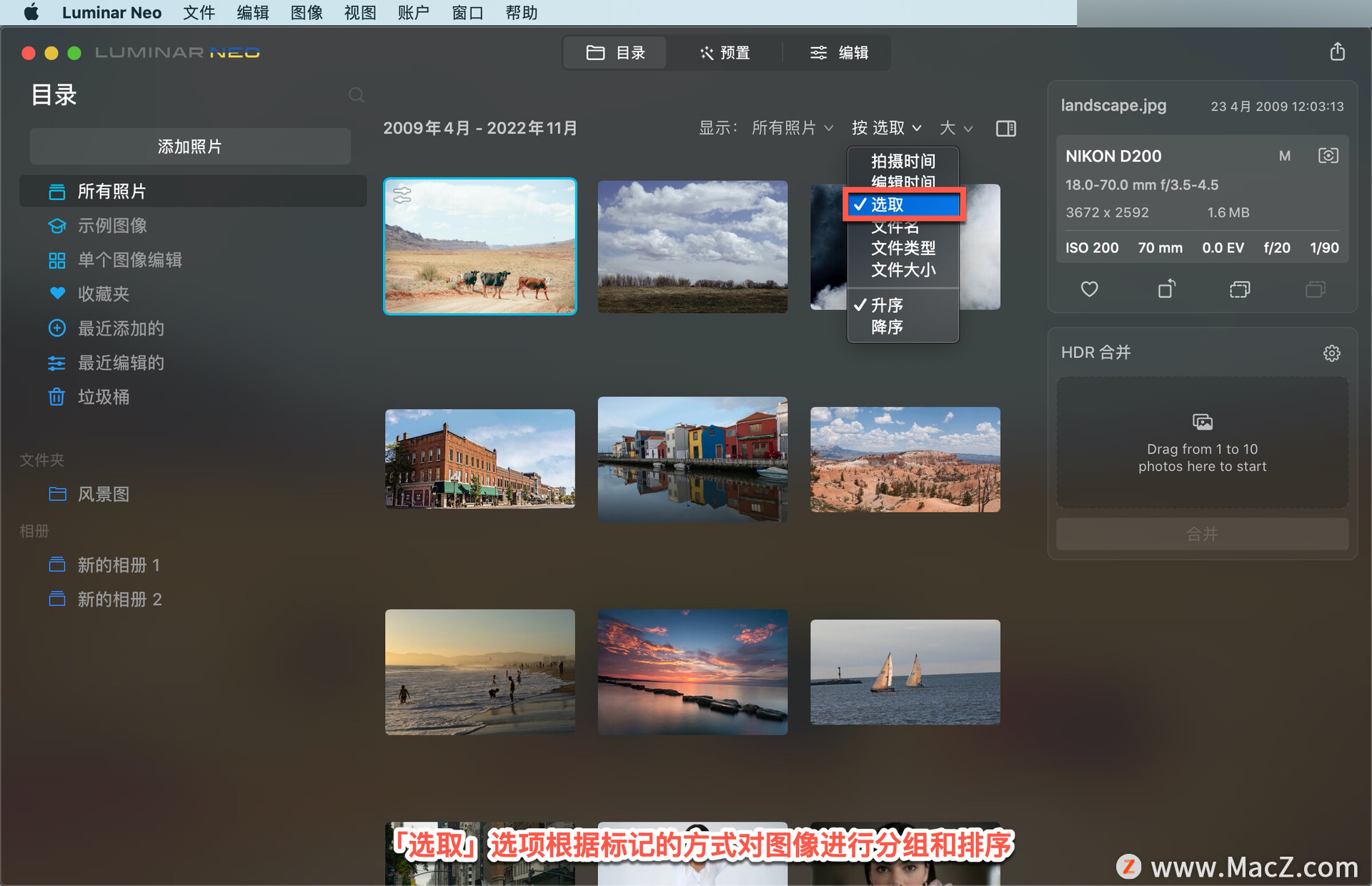
「文件名」选项按文件名对图像进行排序。以数字开头的文件将首先出现,然后是从a到Z的字母。当设置为「降序」时,图像将从Z到A排序,然后从最高到最低排序。

「文件类型」选项按文件类型(如JPEG、TIFF和原始)对图像进行分类和排序。这些组按文件标识符的字母顺序排序。
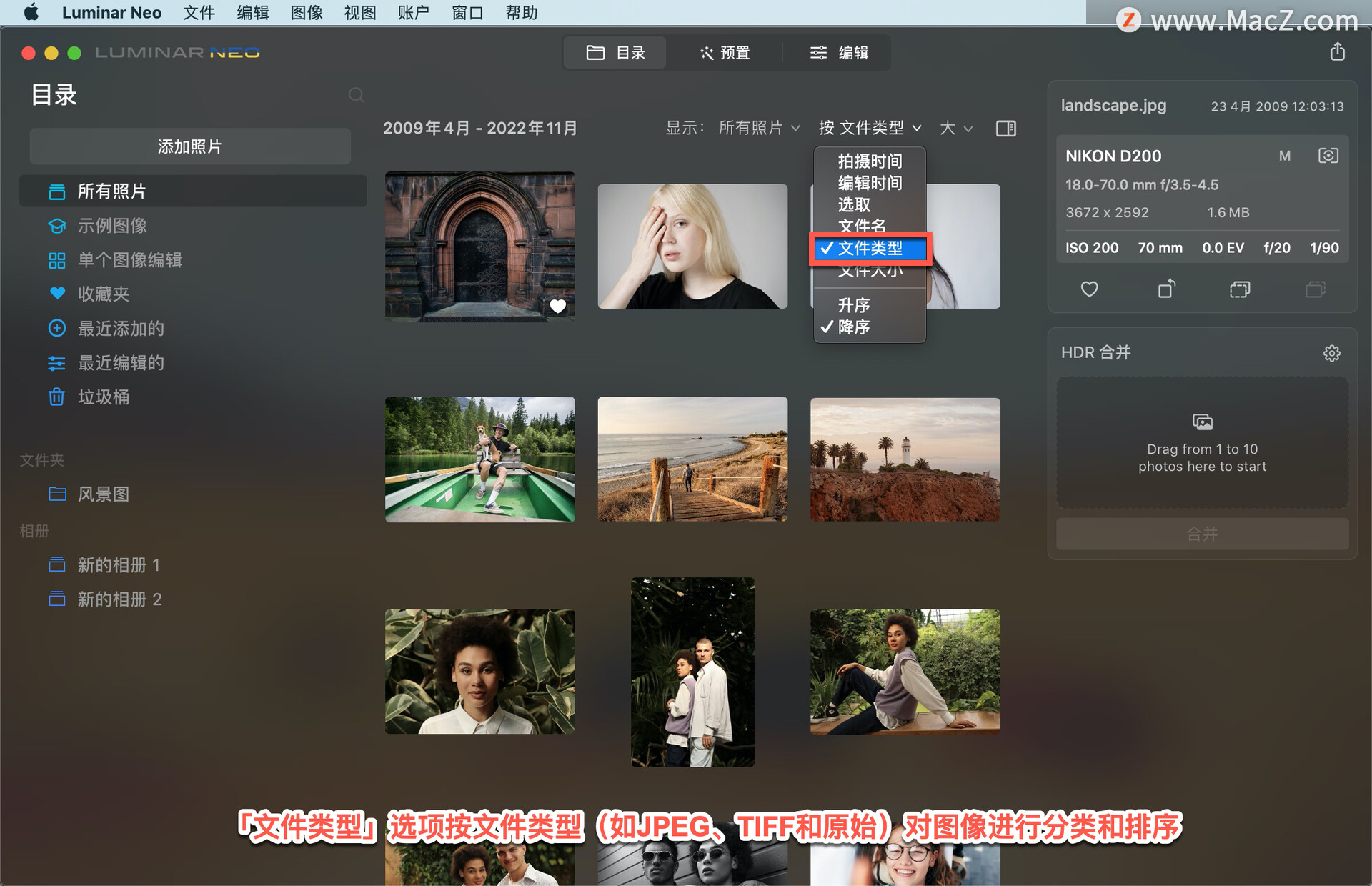
「文件大小」选项可以按文件大小对照片进行排序。如果您有多个版本的同一张照片,可能是低质量的缩略图和原始JPEG,这很有用。通过按大小排序,您可以轻松地对照片进行分组,并在低分辨率缩略图的情况下从目录中快速删除它们。
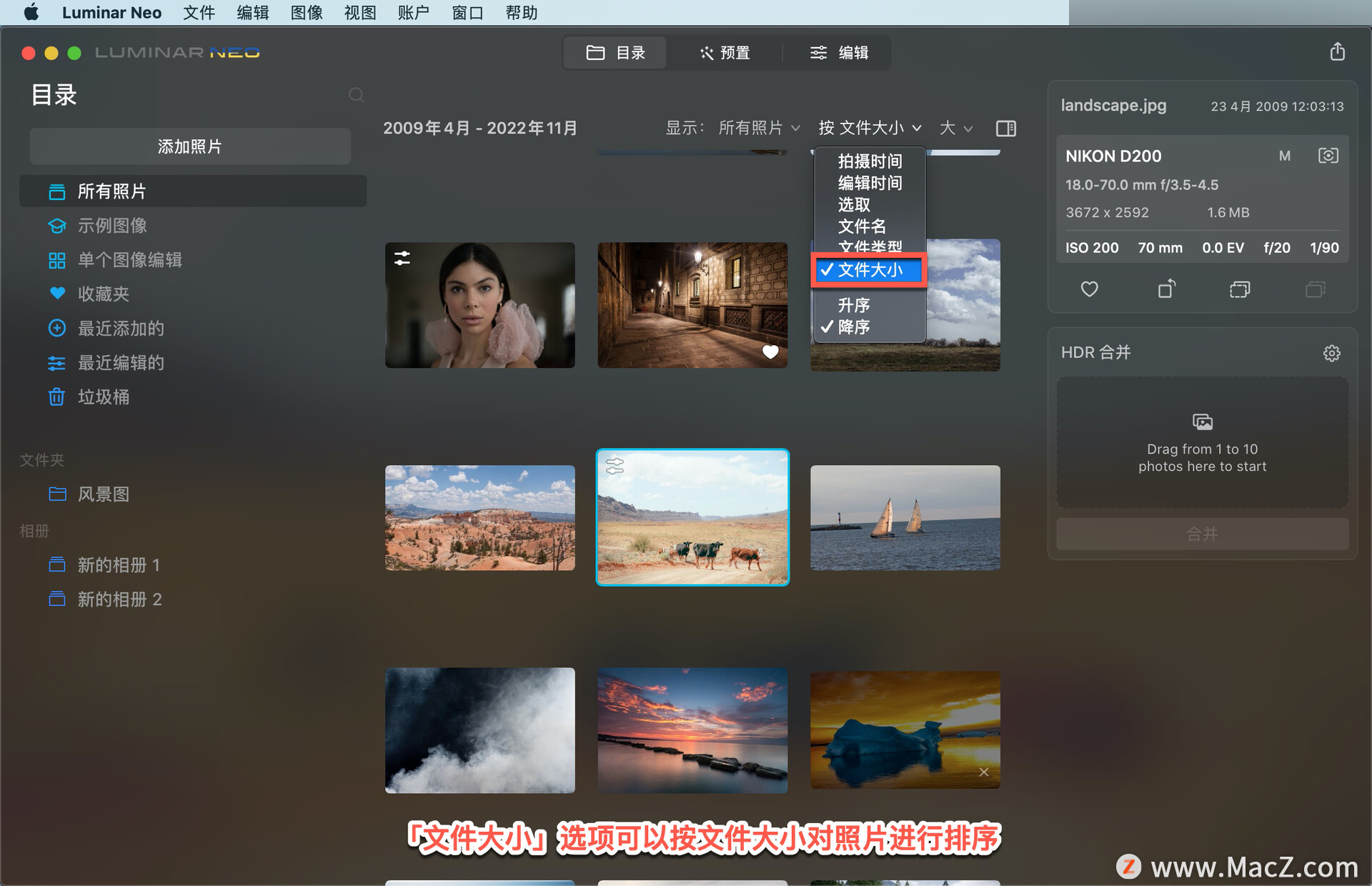
「升序」选项适用于其他筛选条件,将筛选结果从最小到最大、从A到Z、从最低到最高、从最旧到最新,依此类推。
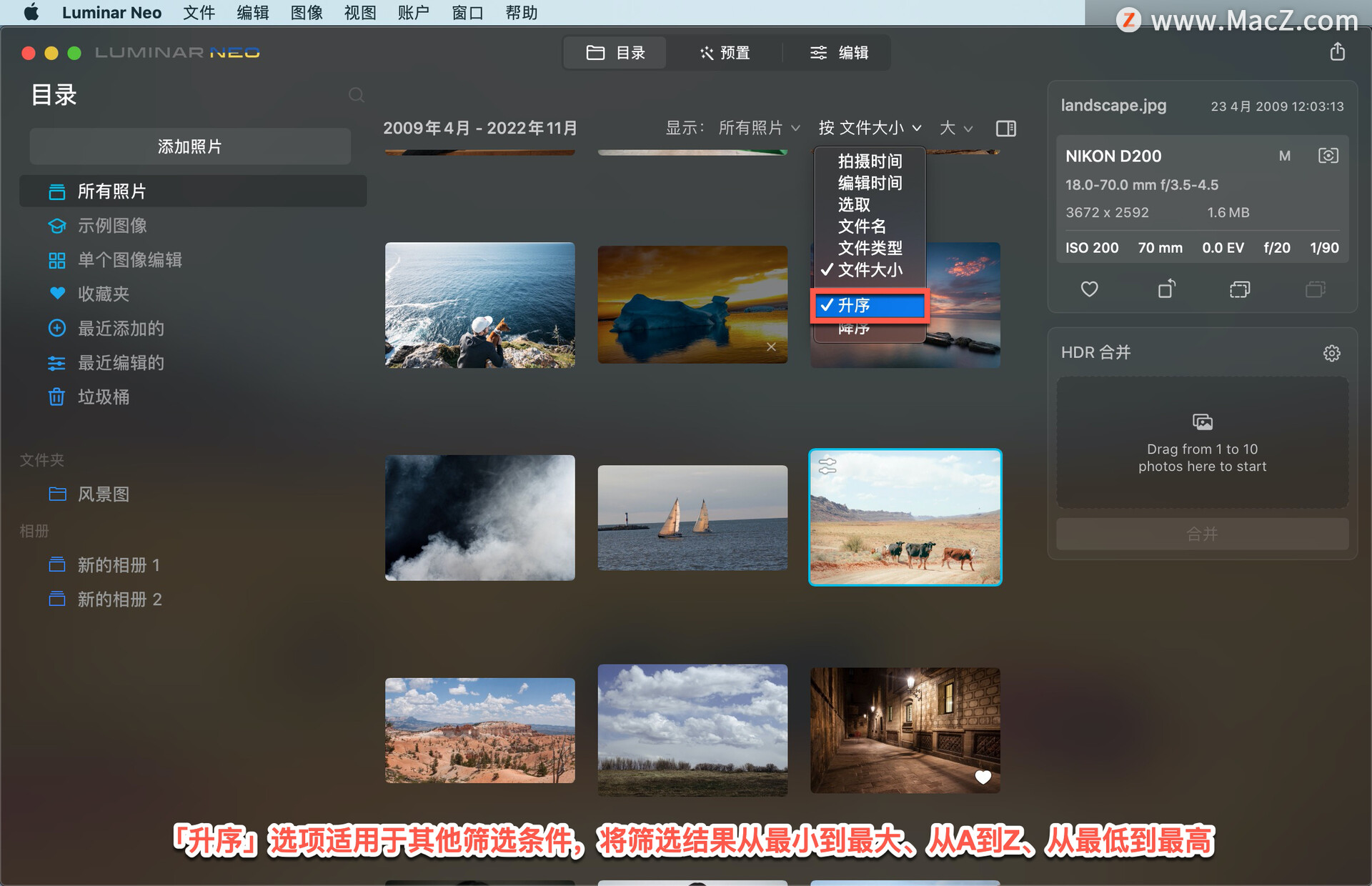
「降序」选项与其他筛选条件一起使用,并反转排序顺序,显示结果从最大到最小、从Z到A、从最新到最旧等。
以上就是在 Luminar Neo 中排序图像的方法。需要 Luminar Neo 软件的朋友可在本站下载,关注我们,学习Mac软件使用方法!
相关资讯
查看更多最新资讯
查看更多-

- Mate 70 和 iPhone 16 该如何选择?
- 2024-11-19 221
-

- 苹果上架金色链式表带,售价 2699 元
- 2024-11-14 221
-

- 苹果 iOS 18.1 防盗新措施:额外安全层可实现重启
- 2024-11-13 227
-

- iOS 18.2 beta3评测_推荐升级
- 2024-11-13 174
-

- iOS 17.7.1升级方法
- 2024-11-13 155
热门应用
查看更多-

- 快听小说 3.2.4
- 新闻阅读 | 83.4 MB
-

- 360漫画破解版全部免费看 1.0.0
- 漫画 | 222.73 MB
-

- 社团学姐在线观看下拉式漫画免费 1.0.0
- 漫画 | 222.73 MB
-

- 樱花漫画免费漫画在线入口页面 1.0.0
- 漫画 | 222.73 MB
-

- 亲子餐厅免费阅读 1.0.0
- 漫画 | 222.73 MB
-
 下载
下载
湘ICP备19005331号-4copyright?2018-2024
guofenkong.com 版权所有
果粉控是专业苹果设备信息查询平台
提供最新的IOS系统固件下载
相关APP应用及游戏下载,绿色无毒,下载速度快。
联系邮箱:guofenkong@163.com









